
Akıllı telefonunuzu TV'nize bağlamak ister misiniz? Evinizde her zamankinden daha fazla alet ve akıllı cihaz var.
Ancak çoğumuz aralarında kolayca içerik paylaşmayı bilmiyoruz - çünkü bunun çok zor olduğunu varsayıyoruz.
Ancak TV'nizi akıllı telefonunuzla veya tabletinizle bağlamak, medyanızı yayınlamak ve yayınlamak için birçok kullanışlı yol açar. Arkadaşlarınıza ve ailenize bazı tatil fotoğrafları göstermek, telefonunuzun işleyebileceğinden daha yüksek çözünürlükte bir YouTube klibi veya video dosyası yayınlamak veya işe gidip geldiğiniz Netflix şovunu büyük ekranda izlemeye devam etmek isteyebilirsiniz.
Günümüzde TV'lerin çoğu akıllı TV'lerdir. Bu, İnternet'e Netflix, YouTube ve benzerleri gibi uygulamalarla zaten bağlı olacağı anlamına gelir - genellikle erişmek istediğiniz video veya yayın içeriğinin çoğunu almak için akış çubuklarını veya set üstü kutularını da kullanabilirsiniz.
Ancak, özellikle telefonunuzdan veya tabletinizden dosya alıyorsanız, yalnızca mobil cihazlarda kullanılabilen bir uygulamayı kullanmak veya TV'de ilgili uygulamayı kaldırmak yerine telefonunuzda bir oynatma oturumu sürdürmeyi tercih etmek istiyoruz. Tüm sorularınızın cevabı burada. Kablolu bağlantı üzerinden veya kablosuz olarak telefonunuzu TV'ye nasıl bağlayacağınızı öğrenmek için okumaya devam edin.
TV'ye HDMI ile bağlanma
Telefonunuzu TV'ye bağlamanın en güvenilir yolu bir HDMI kablosudur. Pratik olarak her TV'nin ses ve videoyu aynı kaynaktan aktarmak için kullanılan bir tür HDMI bağlantı noktası olacaktır. (Bazı TV'ler HDMI 2.1 almaya başlıyor, ancak yalnızca 8K içerik kullanmıyorsanız daha yaygın HDMI 2.0 standardına ihtiyacınız var.)
Telefonunuzda bir HDMI bağlantı noktası yoktur, ancak HDMI bağlantı noktalarını telefonunuzun USB C Tipi, mikro USB veya Lightning bağlantı noktalarına bağlayacak kullanışlı adaptörler vardır.
Bazı Android tabletlerde, tek bir kablo üzerinden doğrudan HDMI'ya bağlanabilen mini HDMI veya mikro HDMI bağlantı noktaları bulunur. Bağlanmak istediğiniz bağlantı noktası ne olursa olsun, kablonuzun o bağlantıyla uyumlu olduğundan emin olun.
TV'ye USB ile bağlanma
Yeterince basit görünüyor mu? Çoğu akıllı telefon şarj kablosu, dizüstü bilgisayarlara veya güç adaptörlerine kolayca bağlanmak için bir USB konektörü ile biter - ancak TV'nizde bir USB bağlantı noktası varsa, bu, dosyalarınızı ekrana getirmenin basit bir yoludur.
Yine de, telefonunuzun ekranını iletmek yerine teknik olarak dosyaları TV'de açmak için aktarma yapıyorsunuz, ama yine de kendi fotoğraflarınıza ve videolarınıza büyük ekranda bakmak her şeyden daha iyidir.
Dizüstü veya masaüstü bilgisayarlarda olduğu gibi akıllı TV platformunuzda ‘Kaynak'a gidip USB'yi seçebilmeniz gerekir. Akıllı telefon ekranınızda dosya aktarmanızı sağlayan bir istem almanız gerekir (cihazı TV'nizden şarj etmek yerine).
Kablosuz yayın kullanarak TV'ye bağlanma (Android)
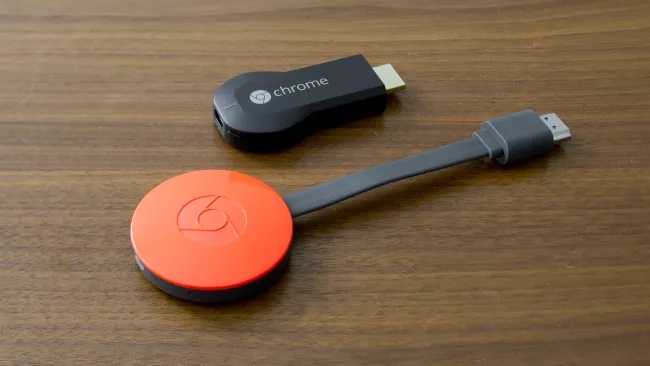
Herhangi bir kablo veya adaptör kullanmak istemiyorsanız her zaman kablosuz seçeneği Miracast'ı kullanabilirsiniz.
Yayınlama, televizyonunuzla aynı WiFi ağına bağlanarak telefonunuzdan veya tabletinizden kablosuz olarak içerik akışı işlemidir. AllCast gibi akıllı telefon uygulamaları sizin için doğrudan TV'ye yayınlayabilecek, ancak çoğu modern Android telefon (Android 4.2 sonrası) ve Windows cihazları (Windows 8.1 sonrası) Miracast standardını destekleyecek.
Miracast ile telefonunuzun Ekran ayarlarına kolayca gidebilir, Yayınla'nın altında kontrol edebilir ve yakındaki cihazların yayınlanıp yayınlanmadığını kontrol etmek için Kablosuz Ekranı Etkinleştir'i seçebilirsiniz.
TV'nizin HDMI bağlantı noktasına takılan ve Android 4.4.2 ve sonraki sürümleri çalıştıran cihazlarla kablosuz olarak bağlanabilen Google Chromecast veya Roku Akış Çubuğu gibi bir akış cihazı da kullanabilirsiniz.
AirPlay (iOS) ile TV'ye bağlanma
Apple cihazlarda, ses ve videoyu kablosuz olarak yayınlamak için Apple'ın tescilli teknolojisi olan AirPlay'i kullanabilirsiniz.
Doğal olarak, AirPlay yalnızca Apple cihazları arasında çalışacak şekilde tasarlanmıştır, ancak iPhone veya iPad'inizden Apple TV'nize içerik gönderiyorsanız, AirPlay sıralamanıza neden olacaktır. Her iki cihaz da aynı WiFi ağına bağlıysa, birbirlerini otomatik olarak algılarlar ve kablosuz kulaklıklara bağlanmak için Bluetooth ile yaptığınız gibi telefonunuzun ayarlarında AirPlay bağlantısını seçebilirsiniz.
İlgili İçerikler
- Telefonunuzu Wi-Fi Bağlantı Noktasına nasıl dönüştürürsünüz?
- Televizyon alırken bilmeniz gereken 11 şey
- Telefonunuzu PS4'e nasıl bağlayabilirsiniz?
- Soundbar nasıl seçilir? Alırken nelere dikkat edilmeli?
Yazarın Diğer Yazıları
- Masanızın Seviyesini Yükseltin: Çift Monitör Kurulumunuzu Geliştirmenin 8 Yolu
- Neden Bir VPN'e İhtiyacınız Var ve Doğru Olanı Nasıl Seçersiniz?
- iOS 16'da iPhone'unuzun Kilit Ekranını Nasıl Düzenlersiniz?
- Apple'ın Canlı Metni: Bir Fotoğraftan veya Videodan Nasıl Kopyalanır ve Yapıştırılır
- Kısa ve Uzun Vadede Daha Üretken ve Verimli Olmak İçin 11 İpucu
 Cihan Yılmaz
Cihan Yılmaz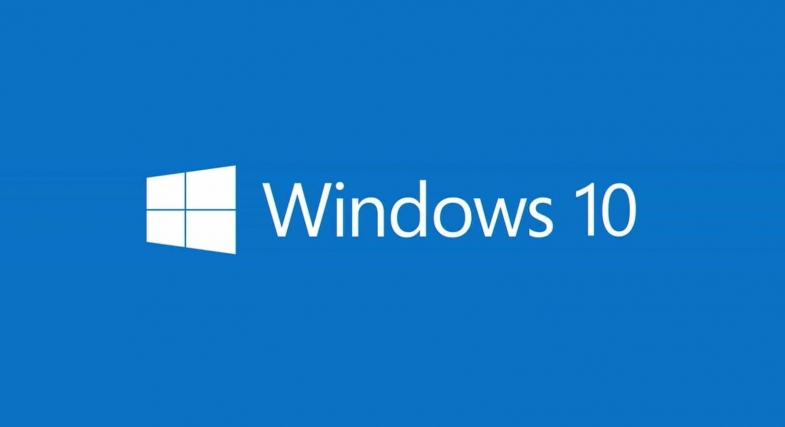
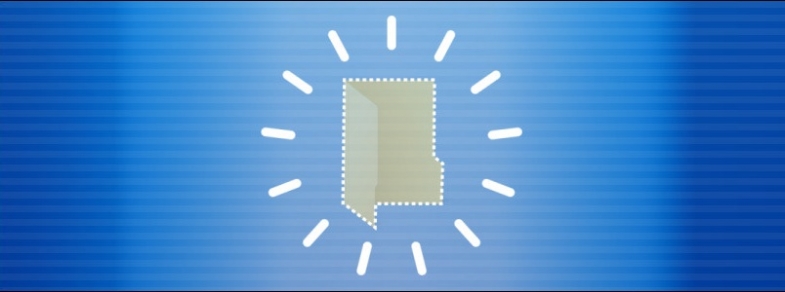

Yorumlar
Bu içerik ile ilgili hiç yorum yazılmamış. İlk yorum yapan sen ol.
Yorum Yazın